VentoyU盘启动工具最新版是一款十分强大的U盘启动工具,用户可以使用本软件对U盘进行各种操作,软件的使用十分简单,轻松上手各种功能的实现,软件拥有强大的兼容性,能够在多种系统上进行使用,软件的使用不需要各走格盘,同时软件还支持将各种大型文件进行复制操作,保护每一份数据的安全,提供多种使用模式免费进行使用。

VentoyU盘启动工具最新版使用教程
1、下载安装包,例如 ventoy-1.0.00-windows.zip 然后解压开;
2、直接执行 Ventoy2Disk.exe 如下图所示,选择U盘设备,然后点击 Install 按钮即可;
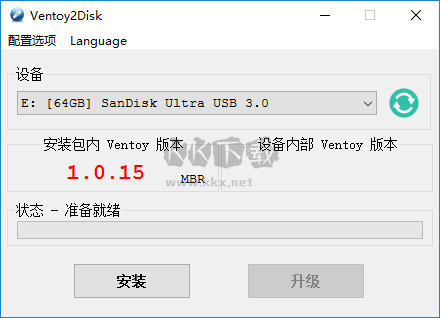
3、安装完成后;
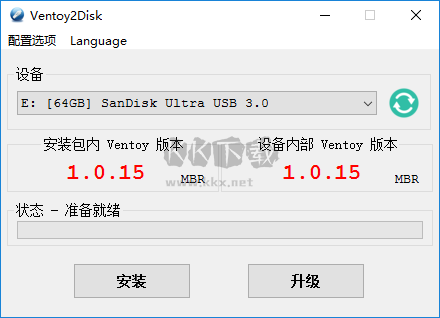
安装包内 Ventoy 版本:当前安装包中的Ventoy版本号。
设备内部 Ventoy 版本:U盘中已安装的Ventoy版本号,如果为空则表示未安装。
左侧显示的 MBR/GPT:用户当前选择的分区格式,可以在选项中修改,只对安装过程有效。
右侧显示的 MBR/GPT:设备当前使用的分区格式。
安装:把Ventoy安装到U盘,只有第一次的时候需要,其他情况就只需要Update升级即可。
升级:升级U盘中的Ventoy版本,升级不会影响ISO文件。
VentoyU盘启动工具最新版特色
1、广泛兼容:支持包括Windows 10、Windows 8.1、Windows 7、WinPE 系统以及Ubuntu等多种Linux发行版。
2、无需格盘:该工具可以直接安装到U盘上且不需要将其他镜像刻录U盘,用户需要做的仅仅是将ISO复制到U盘中。
3、启动兼容:无差别支持Legacy BIOS 和UEFI模式,无论你的电脑主板使用什么模式Ventoy都可以自动检测识别。
4、大型文件:该工具也支持将超过4GB的镜像文件复制到U盘,这点很重要因为Windows 10 镜像文件已超过4GB。
5、其他优势:可并存多个操作系统镜像无需每次使用重新格盘刻录、启动过程中支持写保护、版本升级不丢失数据。
VentoyU盘启动工具最新版使用说明
1、Windows系统安装 Ventoy
直接执行 Ventoy2Disk.exe 如下图所示,选择U盘设备,然后点击 安装 按钮即可。
安装包内 Ventoy 版本:当前安装包中的Ventoy版本号
设备内部 Ventoy 版本:U盘中已安装的Ventoy版本号,如果为空则表示未安装
安装:把Ventoy安装到U盘,只有第一次的时候需要,其他情况就只需要Update升级即可
升级:升级U盘中的Ventoy版本,升级不会影响ISO文件
2、拷贝ISO文件
安装完成之后,U盘会被分成两个区。第一个分区将会被格式化为exFAT文件系统,你只需要把ISO文件拷贝到这里面即可。你可以把ISO文件放在任意目录以及子目录下。 Ventoy会遍历所有的目录和子目录,找出所有的ISO文件,并按照字母排序之后显示在菜单中。
请注意:ISO文件的全路径中(包括目录、子目录和文件名)不能包含中文或者空格
3、升级 Ventoy
如果Ventoy发布了新版本之后,你可以点击 Update 按钮进行升级,或者Linux系统中使用 -u 选项进行升级。
需要说明的是,升级操作是安全的,不会影响原有的ISO文件
4、关于UEFI模式下的安全启动
Ventoy 1.0.07支持安全启动,但是该解决方案还不够完善。因此,从ventoy 1.0.09开始,在Ventoy2Disk.exe / Ventoy2Disk.sh中添加了安全启动选项,并且默认设置为禁用。因此,默认情况下,您需要先在BIOS中禁用安全启动,然后才能在UEFI模式下启动Ventoy。
如果需要,可以在安装或更新Ventoy时将其打开。对于Ventoy2Disk.sh菜单Option-->Secure Boot中的Ventoy2Disk.exe,它是-s选项。
如果您在打开电源后遇到一些错误(例如,Linpus lite引导失败错误),则该解决方案可能不适用于您的计算机,因此您需要关闭该选项并禁用BIOS中的安全引导。
如果它在您的计算机上运行良好,那将是一个好消息。但是您仍然需要第一次执行以下操作。
在UEFI中使用安全启动指导Ventoy
应该注意的是,在第一次启动Ventoy时,下面的所有步骤仅需要为每台计算机执行一次
5、记忆磁盘模式
1)记忆磁盘模式
在正常模式下,Ventoy只会在引导时读取iso文件,并且仅读取引导所需的内容。在正常情况下,Ventoy效果很好,但不是100%。在某些计算机上(尤其是在传统BIOS模式下),可能会出现问题。
在内存磁盘模式下,Ventoy将整个ISO文件加载到内存中并启动它。这将占用一些额外的内存,但是启动成功率更高。
2)内存磁盘模式的范围
Memdisk模式非常适合WinPE(无需外部程序),各种Live CD,Vmware ESXi和所有其他小型发行版。这种类型的系统的特征是:映像很小(数百MB),并且启动后无需挂载映像。
3)如何使用
在ventoy的启动菜单中选择iso文件之前,只需按F1。(再次按可恢复默认模式)
6、树状检视模式
1)背景
默认情况下,Ventoy会在USB驱动器中找到所有iso文件,并按字母顺序列出它们。当没有太多的iso文件时,这非常直观。
但是,如果您在USB驱动器中放置了许多iso文件,则该列表将非常长,并且查找特定文件非常不便。
此外,您可以根据某些类别将某些ISO文件放在同一文件夹中,并且按字母顺序列出会破坏这些类别。
2)TreeView模式
进入此模式后,Ventoy将根据目录,子目录和iso文件的实际位置列出它们。
您可以输入目录,子目录来选择一个iso文件。您也可以返回列表模式。
3)如何使用
按F3进入TreeView模式。在TreeView模式下,按Enter到子目录或 ESC返回上一级。 如果您处于TreeView模式的顶层,请
按ESC返回列表模式。
VentoyU盘启动工具最新版更新
新增支持 synoboot.img v1.02b
修复了启动某些 Win7PE 时的BUG
修复了在某些Dell服务器上UEFI模式启动Windows ISO的BUG
修复了启动 Untangle 系统时的一个BUG
修复了启动某些精简版Windows ISO文件时的BUG
修复了某些机器上启动 Archlinux 时显示 "Failed to open random seed file" 信息的BUG
修复了SUSE/openSUSE check media 时的BUG
新增 F5-->Tools-->Ventoy UEFI Utilities-->Show EFI Drivers 菜单


 VentoyU盘启动工具最新版 v1.0.9715.77M
VentoyU盘启动工具最新版 v1.0.9715.77M